Ako umiestniť viacero špendlíkov na Mapy Google
Google Google Mapy Hrdina / / November 08, 2023

Publikovaný
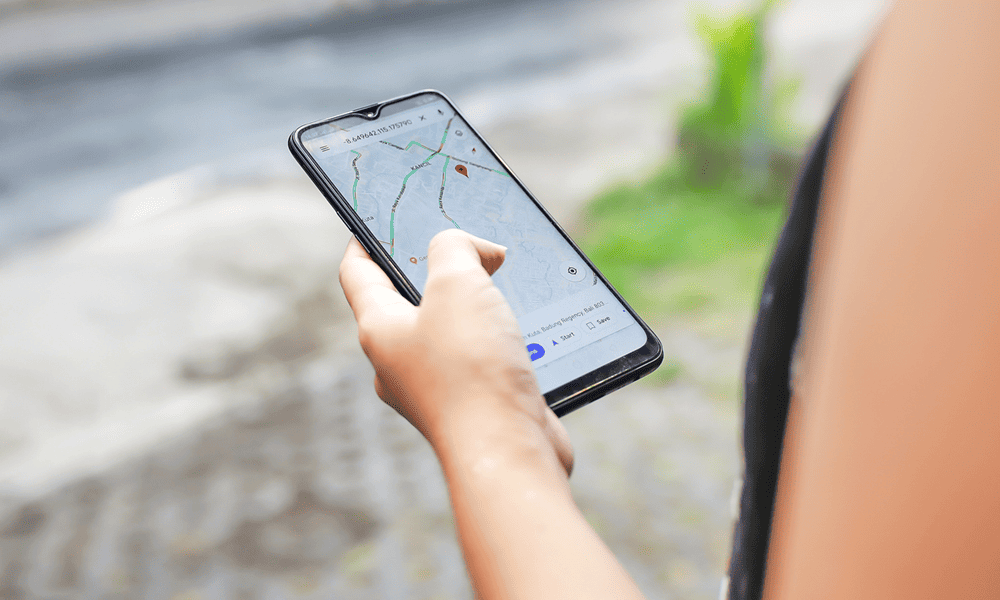
Pripnutie miest v Mapách Google uľahčuje navigáciu. Môžete si tiež vytvoriť vlastnú mapu a umiestniť na Mapy Google viacero špendlíkov. Tu je postup.
Keď hodíš špendlík Google Mapy, umožňuje vám označiť miesto, ktoré si chcete uložiť alebo zdieľať s ostatnými. Okrem toho môžete získať trasu na pripnuté miesto. Čo ak však chcete na Mapy Google umiestniť viacero špendlíkov? No, môžeš.
Vhadzovanie viacerých špendlíkov si vyžaduje určité riešenie vytvorením vlastnej mapy. To vám umožní umiestniť rôzne špendlíky na miesta, ktoré potrebujete na výlet, aby ste mohli ľahšie navigovať na rôzne miesta.
Najprv vám ukážeme, ako pripnúť špendlík na Mapy Google v mobile a na webe. Potom vám ukážeme, ako na Mapy Google umiestniť toľko špendlíkov, koľko potrebujete navigovať po svojich trasách.
Umiestnite špendlík na Mapy Google pre mobil
Predtým, ako umiestnime viacero špendlíkov na Mapy Google, musíme sa pozrieť na to, ako umiestniť špendlík na miesto.
- Spustiť Google Mapy na zariadení iPhone, iPad alebo Android.
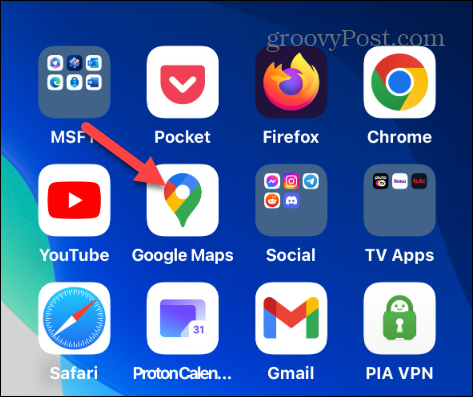
- Potiahnutím nájdite požadované miesto alebo vyhľadajte konkrétnu adresu.
-
Dlhé stlačenie miesto a zobrazí sa na ňom ikona špendlíka. V ponuke informácií o mieste v spodnej časti sa tiež zobrazí, že bol odhodený špendlík.
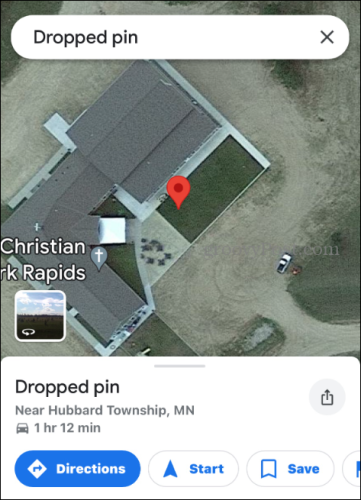
- Keď pripnete polohu, môžete získať trasu, zdieľať polohualebo si ho uložte pre vlastnú potrebu neskôr.
Umiestnite špendlík v Mapách Google na svojom počítači
Existuje niekoľko spôsobov, ako pripnúť polohu v Mapách Google na počítači Mac, PC, Chromebook alebo Linux, a to buď pomocou vyhľadávacieho panela, alebo pripnutím špendlíka na miesto manuálne.
- Spustite webový prehliadač na počítači, prejdite na maps.google.coma prihláste sa pomocou svojho účet Google ak ešte nie ste.
- Do vyhľadávacieho panela v ľavom hornom rohu zadajte adresu požadovaného miesta.
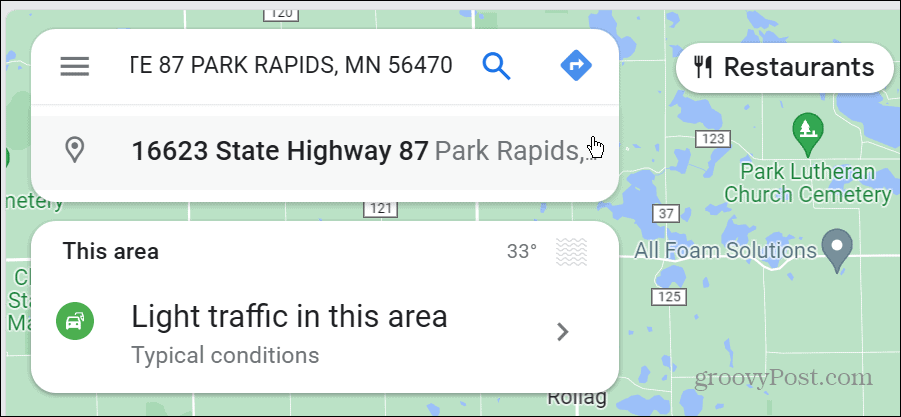
- Vyberte adresu z výsledkov vyhľadávania a na toto miesto sa automaticky umiestni špendlík.
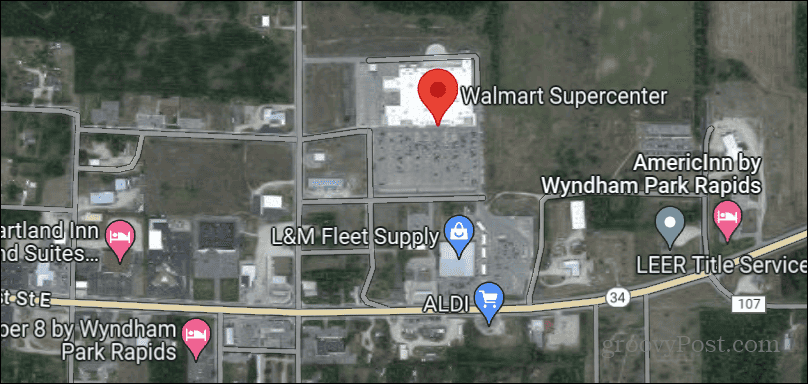
- Ak chcete ručne umiestniť špendlík na iné miesto, vyberte miesto v zobrazení mapy a kliknite na druhé miesto.
- Na mape sa zobrazí menší špendlík s rýchlou trasou v poli v spodnej časti.
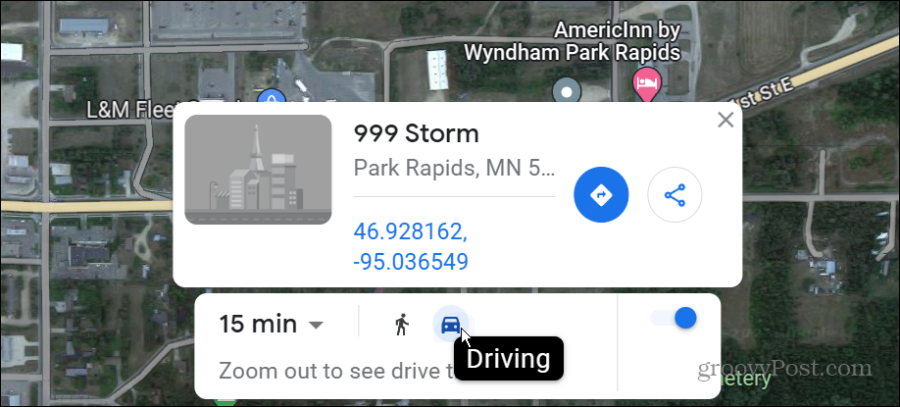
- Po pripnutí špendlíka sa vľavo otvorí informačný panel a ponúkne možnosti zdieľania alebo uloženia polohy alebo hľadania trasy.
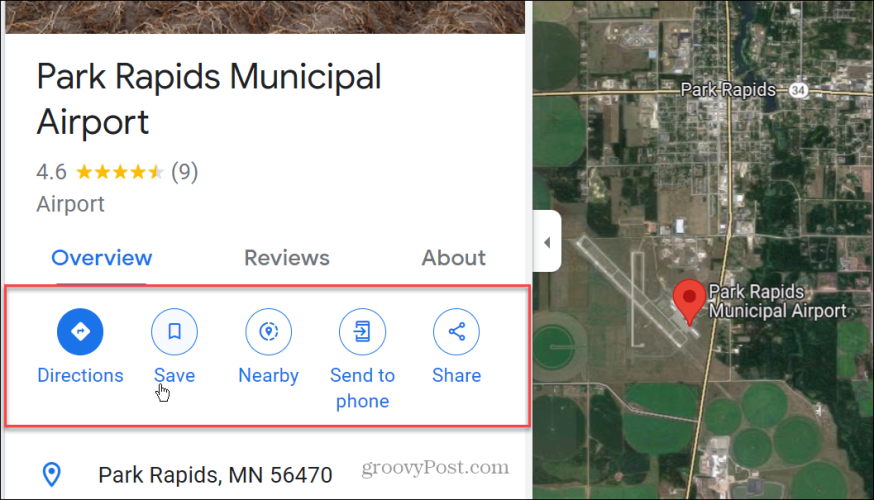
Umiestnite viacero špendlíkov na Mapy Google
Teraz, keď už ovládate základy pripínania špendlíka na Mapy Google, možno budete musieť pripnúť viacero miest. Môžete to urobiť z Máp Google na počítači a dokonca si vytvoriť itinerár miest, ktoré potrebujete navštíviť.
- Spustite prehliadač v počítači a prihláste sa do Google Mapy webovej stránky.
- Kliknite na tlačidlo menu v ľavom hornom rohu mapy.
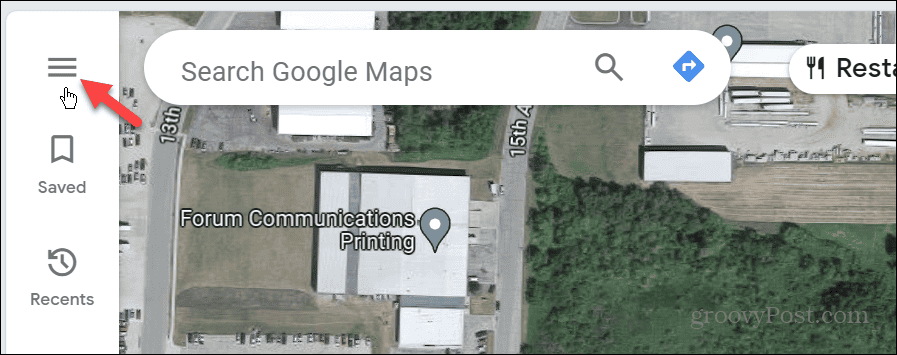
- Vyberte Uložené možnosť zo zobrazenej ponuky.
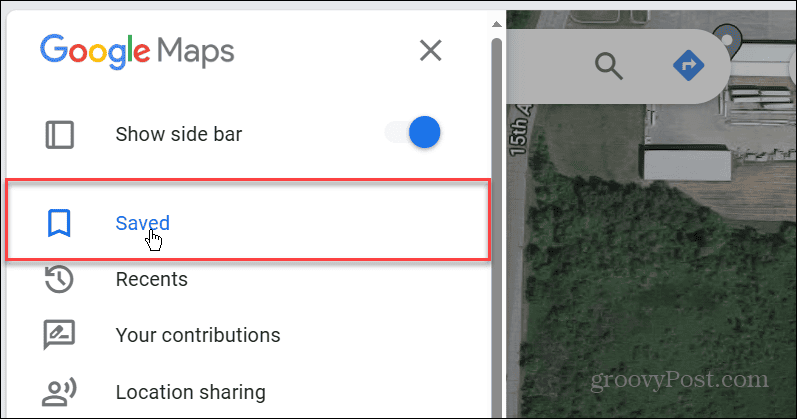
- Kliknite na Mapy možnosť z hornej časti ponuky.
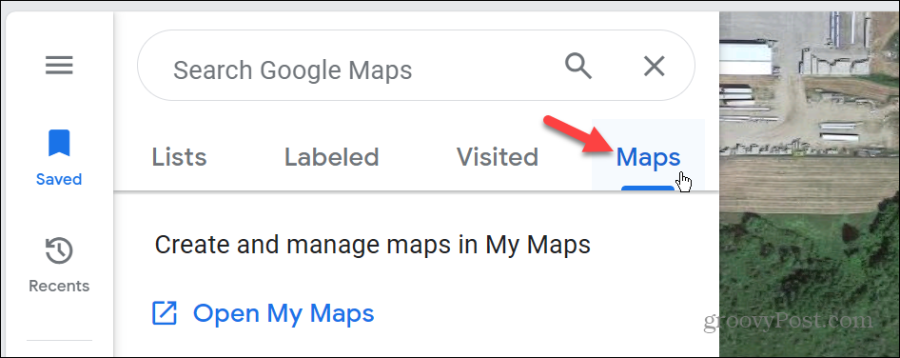
- Kliknite na Vytvoriť mapu v spodnej časti ponuky Mapy.
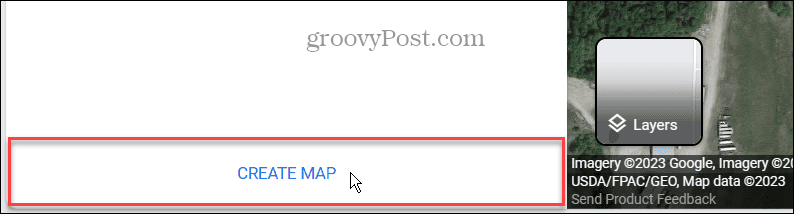
- Vyberte Mapa bez názvu možnosť z poľa ponuky v ľavej hornej časti.
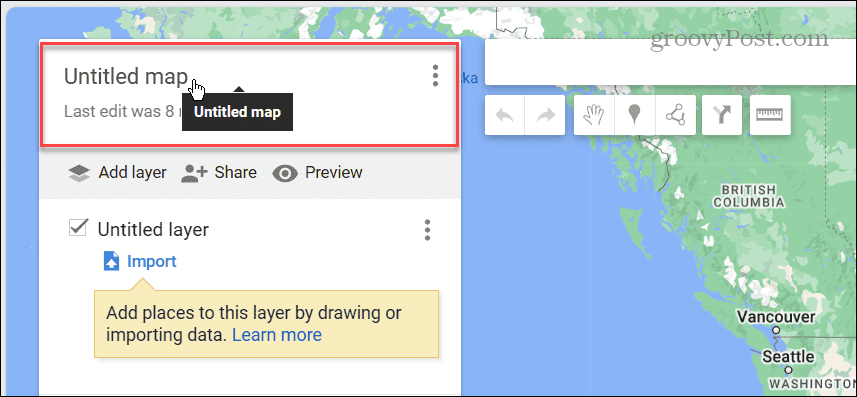
- Zadajte a názov a popis pre mapu, ktorú vytvárate, a kliknite Uložiť.
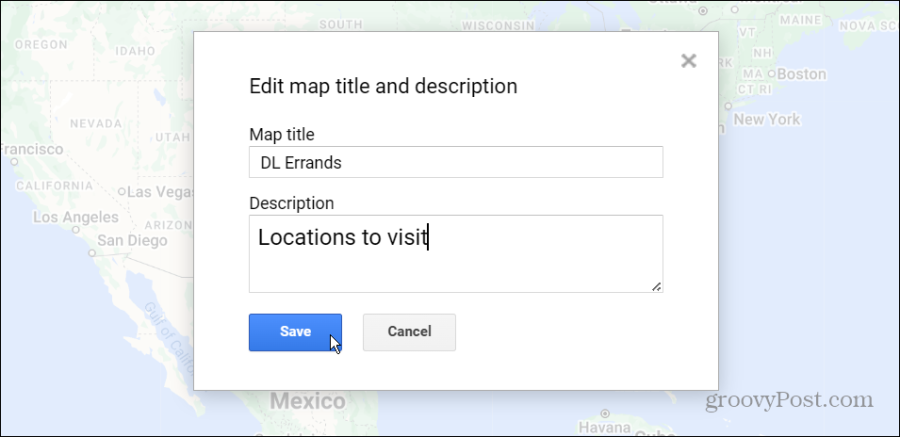
- Klepnite na ikonu Pridať značku ikonu pod panelom vyhľadávania.
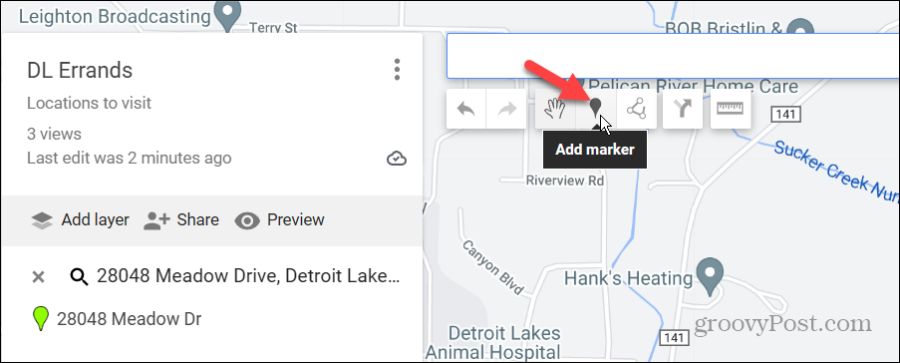
- Nájdite miesto, ktoré chcete pripnúť na mapu, kliknite naň a dajte bodu ľahko identifikovateľný názov.
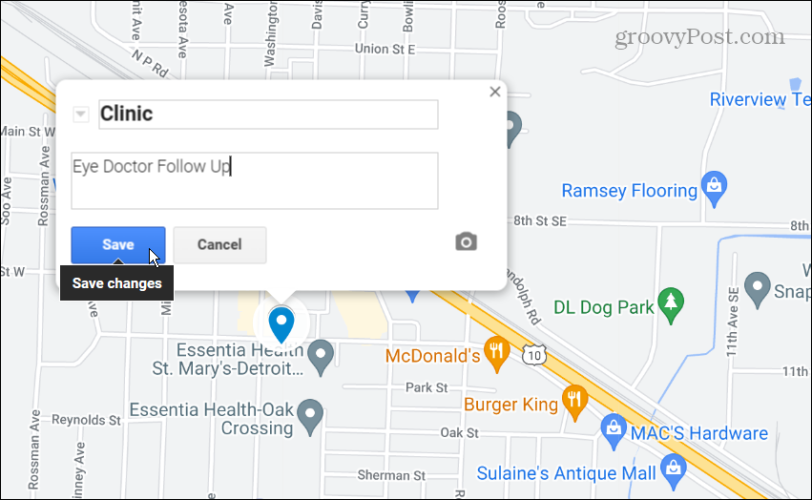
- Môžete pridať toľko rôznych pripnutých miest, koľko chcete. Môžete tiež presúvať špendlíky na mape alebo presúvať miesta vo svojom itinerári z ľavého poľa.
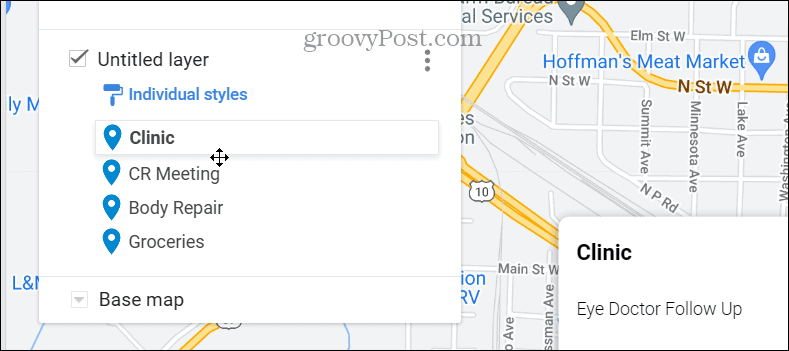
- Ak chcete upraviť existujúci pin, kliknite naň a vyberte Upraviť tlačidlo.
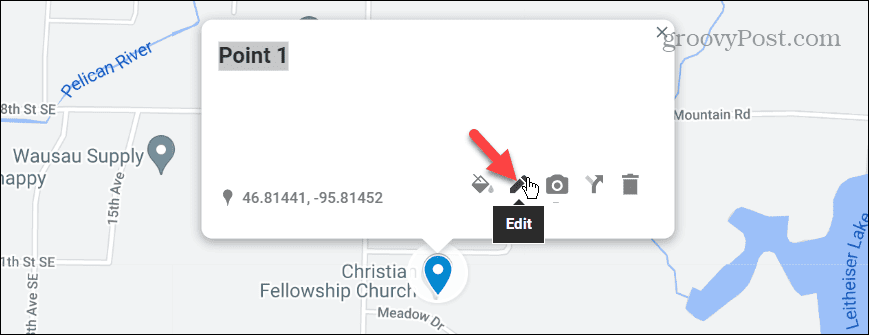
- Zmeňte názov podľa potreby a pridajte popis miesta, ktorý vám pomôže ho identifikovať. Mapy Google vám tiež umožňujú pripojiť k špendlíku obrázok alebo video.

Zobrazenie viacerých pinov na telefóne
Keď do vlastnej mapy pridáte viacero špendlíkov, uloží sa do disk Googlea môžete k nemu pristupovať z telefónu alebo tabletu.
- Otvor Google Mapy aplikáciu na vašom mobilnom zariadení.
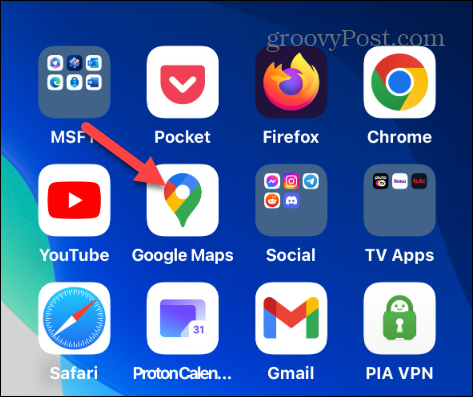
- Klepnite na ikonu Uložené ikonu v spodnej časti obrazovky a klepnite na Mapy.
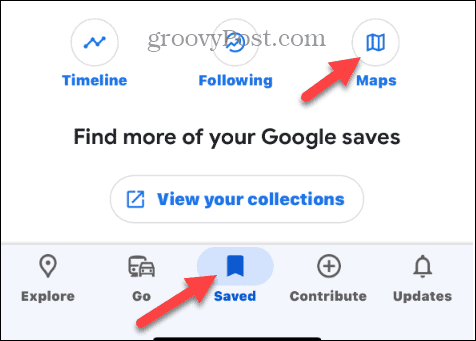
- Vyberte vlastnú mapu, ktorú ste vytvorili pomocou viacerých špendlíkov.
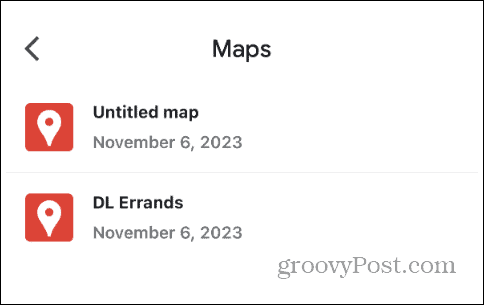
- Na vlastnej mape uvidíte viacero špendlíkov, ktoré ste umiestnili na Mapy Google.
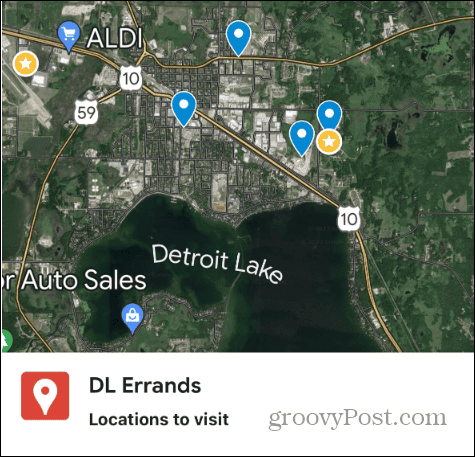
- Klepnutím na pripnuté miesto zistíte, kde sa nachádza a na čo slúži. Údaje, ktoré ste zadali, sa zobrazia v informačnom okne, ktoré obsahuje fotografiu alebo video, ak ste ich pridali.
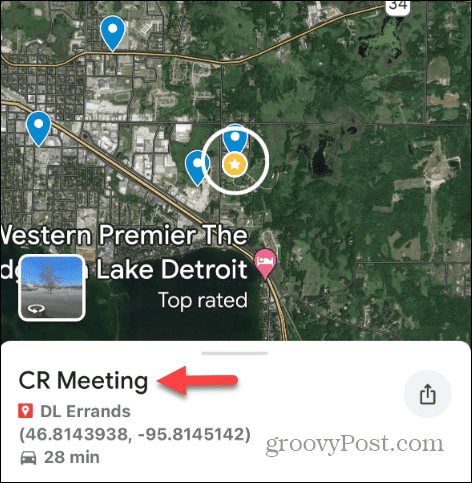
- Potom ho môžete použiť na získanie trasy alebo podrobnú trasu medzi miestami.
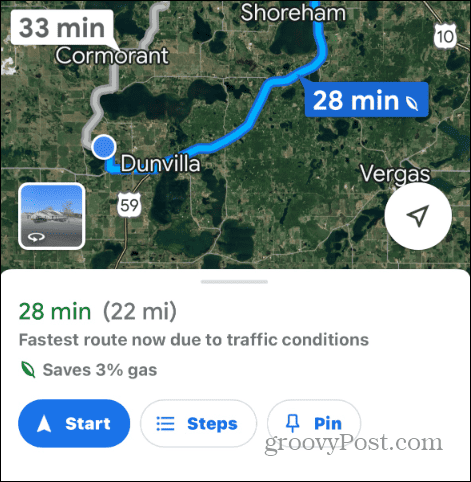
Používanie viacerých pinov v Mapách Google
Pripnutie špendlíka na miesto v Mapách Google vám pomôže lepšie si naplánovať cesty. Schopnosť hodiť viacero odznakov je ešte lepšia, ak potrebujete rýchlo cestovať do niekoľkých destinácií na tej istej ceste.
Môžete tiež pridať fotky alebo videá miest, ktoré vám pomôžu ľahšie identifikovať miesta. Chce to trochu plánovania, ale ak si chcete vytvoriť itinerár pre svoje cesty, je to užitočná funkcia.
Bol tento článok nápomocný?
Super, zdieľaj:
zdieľamTweetujteRedditLinkedInEmailVďaka!
Ďakujeme, že ste sa na nás obrátili.
Ďakujeme, že ste sa na nás obrátili.
